Autor:
Monica Porter
Datum Stvaranja:
18 Ožujak 2021
Datum Ažuriranja:
1 Srpanj 2024
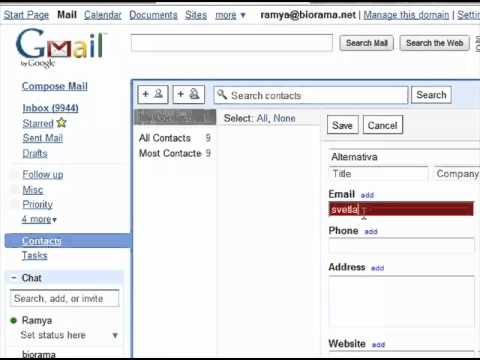
Sadržaj
Gmail kontakti su važan aspekt Gmail računa. Pomaže vam da znanstveno organizirate svoje kontakte kako biste ih lakše pronašli. Evo nekoliko načina za dodavanje kontakata u Gmail kontakte.
Koraci
Metoda 1 od 4: Dodajte novi kontakt
Prijavite se na Gmail. Kontaktima možete pristupiti sa stranice Gmail. Obavezno se prijavite s ispravnim računom na koji želite dodati kontakt.
- Napomena: Gmail vas može preusmjeriti na Inbox koji je pojednostavljena verzija Gmaila. Stranici kontakata i dalje možete pristupiti iz mape Pristigla pošta.

Otvorite stranicu Kontakti. Postoje dva načina za otvaranje stranice Kontakti, ovisno o tome koristite li tradicionalni Gmail ili novu verziju Inboxa:- Gmail - Kliknite izbornik "Gmail" u gornjem lijevom dijelu zaslona, odmah ispod Googleovog logotipa i odaberite "Kontakti". Ovo će otvoriti stranicu Kontakti u novoj kartici.
- Ulazna pošta - kliknite gumb izbornika (☰) u gornjem lijevom kutu zaslona da biste otvorili izbornik. Kliknite "Kontakti" u drugoj stavci u izborniku. Ovo će otvoriti stranicu Kontakti u novoj kartici.
- Stranicu kontakata možete otvoriti izravno upisivanjem u adresnu traku.

Kliknite crveni "+" u donjem desnom kutu zaslona. Ovo je gumb "Dodaj novi kontakt".- Ako upotrebljavate tradicionalnu verziju Google kontakata, gumb "Novi kontakt" nalazit će se u gornjem lijevom kutu zaslona.
Unesite ime novog kontakta i kliknite gumb "Stvoriti". Prilikom unosa imena pojavljuju se predloženi Google+ profili. Ako kontakt koji dodate ima Google+ profil, samo ga kliknite i podaci će se automatski uvesti. Kliknite "Stvori" da biste otvorili obrazac "Uredi kontakt".
- Ako upotrebljavate staru verziju kontakata, kliknite "Novi kontakt" da biste otvorili obrazac za novi kontakt. Na ovom obrascu možete ispuniti polja, a zatim spremiti kontakt.

Kliknite "Postavi sliku kontakta" da biste odabrali fotografiju za kontakt. Otvorit će se novi prozor koji vam omogućuje odabir fotografija s Google fotografija ili prijenos fotografija s računala.- Ako ste Google Fotografije povezane s Android uređajem, možete pristupiti fotografijama na telefonu koje su sigurnosno kopirane na Google Photos.
- Kliknite "Učitaj fotografiju" i povucite fotografiju u prozor ili kliknite "Odaberite fotografiju s računala", a zatim odaberite fotografiju.
- Ako odaberete svoj Google+ profil, umjesto da ručno unesete svoje ime, vaša profilna slika bit će slika koju koriste na Google+.
Dodajte adresu e-pošte ili telefonski broj. Ovo biste polje trebali vidjeti na sredini popisa. Klikom na ovo polje možete odabrati "E-pošta" ili "Telefon" i kategoriju (Kuća, Posao, Mobilni uređaji itd.).
- Za stvaranje novog kontakta nije potrebno dodati adresu e-pošte ili telefonski broj.
Dodatne informacije. Ako je potrebno, možete ispuniti preostala polja. Kliknite "Prikaži cijela polja" da biste vidjeli dodatna polja s manje uobičajenim informacijama.
Kliknite "Spremi" da biste kontakt dodali na svoj račun. Primit ćete obavijest o kontaktu koja je spremljena i vidjet ćete sažetak kontakta.
Kliknite "Dodaj u grupu" da biste kontakt dodali u grupu. Ako za organiziranje kontakata koristite grupe, kliknite gumb "Dodaj u grupu" da biste vidjeli popis dostupnih grupa. Možete stvoriti novu grupu za zadnji kontakt. oglas
Metoda 2 od 4: dodajte kontakte iz e-pošte
Provjerite kontakte jeste li ikad odgovorili na poštu te osobe. Svaki put kad odgovorite ili proslijedite nečiju poruku, pošiljatelj će se automatski dodati u Kontakte. Provjerite stranicu kontakata da biste vidjeli je li ime osobe na popisu. Prezime će biti navedeno u odjeljku "Često kontaktirani" dok ih ne dodate u svoj potpuni direktorij.
- Ako koristite tradicionalno sučelje kontakata, možete ga pronaći pod "Ostali kontakti"
Idite na Gmail i otvorite e-poštu osobe kojoj želite dodati kontakt. Ako upotrebljavate tradicionalno Gmail sučelje, tu osobu možete dodati u svoje kontakte izravno iz e-pošte. To ne možete učiniti kada upotrebljavate Inbox.
- Ako koristite Inbox, otvorite izbornik (☰) i kliknite "Gmail". Ovo je otvaranje tradicionalnog sučelja Gmaila. Otvorite e-poštu u koju želite dodati kontakt nakon pristupa Gmailu.
Pritisnite gumb Dodaj (▼). Ovaj gumb možete pronaći na desnoj strani upravo otvorene stranice poruke, pored gumba Odgovori.
Kliknite "Dodaj Ime te osobe ući Telefonski imenik". Sustav će odmah stvoriti novi kontakt koristeći prikazano ime i adresu e-pošte pošiljatelja.
Otvorite stranicu Kontakti za dodatne informacije. Prema zadanim postavkama, kontakt ima samo ime i adresu e-pošte, osim ako pošiljatelj nema podatke otvorene s drugog Google profila. Informacije morate dodati sami.
- Kliknite izbornik "Gmail" u gornjem lijevom kutu zaslona i odaberite "Kontakti".
- Pronađite novi kontakt u odjeljku "Kontakti" ili upotrijebite tražilicu.
- Kliknite kontakt da biste pogledali pojedinosti, a zatim odaberite ikonu Olovka da biste dodali više informacija.
Metoda 3 od 4: dodajte kontakte s Google+
Provjerite stranicu kontakata da biste vidjeli postoje li u krugu pojedinci ili organizacije. Osobe koje dodate u krugove Google+ automatski se dodaju u Kontakte. Ako ste upravo dodali osobu u krug, pričekajte nekoliko minuta da se njezino ime i prezime pojave na vašem popisu kontakata.
Prijavite se na Google+ i pronađite osobu koju želite dodati. Slijedite nekoga na Google+, podaci o kontaktima te osobe automatski će se dodati u Kontakte. Prijavite se na Google+ i otvorite profil osobe koju želite dodati.
Kliknite gumb "Pretplati se". Sustav će dodati tu osobu u krug "Pratim" na Google+.
Otvorite stranicu Google kontakata. Možete ga otvoriti na Gmail stranici ili upisati u adresnu traku.
Proširite opciju "Krugovi" i odaberite "Gledanje". Ovo otvara popis Google+ računa koje pratite.
Zadržite pokazivač iznad kontakta koji želite dodati i kliknite "Dodaj u kontakte". Sustav će stvoriti nove kontakte na popisu s podacima otvorenim s Google+ stranice te osobe ili organizacije.
Ponovno zadržite pokazivač iznad kontakta i kliknite gumb Uredi da biste dodali više informacija. Ako želite dodati više pojedinosti na Google+, kliknite gumb Uredi s ikonom Olovka.
- Informacije možete dodati kontaktu na uobičajeni način. Podaci o kontaktu neće se prebrisati, možete se pomaknuti prema dolje za prikaz.
Metoda 4 od 4: upotrijebite aplikaciju Gmail ili Inbox
Otvorite poruke e-pošte osobe koju želite dodati na svoj popis kontakata. Ako upotrebljavate aplikaciju Google Gmail ili Inbox, pošiljatelje u Kontakte možete jednostavno dodati. Otvorite e-poštu te osobe.
Kliknite sliku ili slovo avatara. Ako kontakt ima avatar, dodirnite fotografiju da biste otvorili poruku. Ako ne koriste avatar, kliknite slovo koje predstavlja prezime te osobe. Ovo će otvoriti detalje za kontakt.
- Morate otvoriti poruku prije nego što dodirnete svoj avatar. Ako kliknete sliku profila na stranici mailing liste, označit ćete poruku umjesto da je otvorite.
Pritisnite gumb "Dodaj u kontakte". Ovo će otvoriti Kontakti na vašem uređaju.
Odaberite kontakt kojem želite dodati tu adresu e-pošte. Možete odabrati jedan od postojećih kontakata ili pritisnuti gumb "Stvori novi kontakt".Ovo će otvoriti stranicu Novi kontakt.
Unesite podatke za kontakt. U svako polje unesite tražene podatke za kontakt. Ako želite spremiti u Gmail kontakte, svakako ih spremite kao "Google kontakte". oglas



